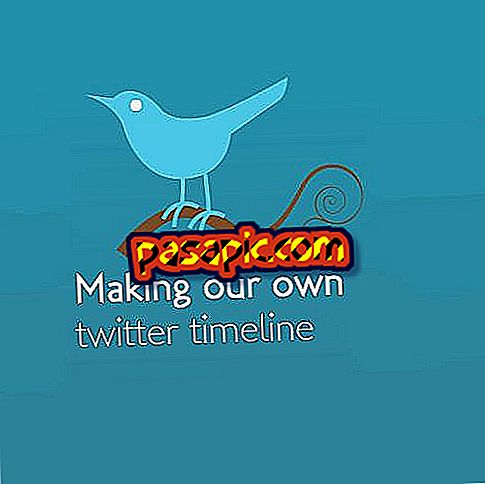Windows에서 시작 프로그램을 변경하는 방법

Windows 부팅 순서는 간단한 Windows 3.1 홈 폴더에서 현재 프로그램을위한 4 곳의 다른 곳과 서비스를위한 다른 곳으로 수년간 진화 해 왔습니다. 홈 폴더의 변경은 Windows 가 시작될 때 자동으로 시작되는 프로그램을 변경하려는 사용자가 가장 쉽게 액세스 할 수 있지만 폴더는 프로그램에서 널리 사용되지 않습니다. 반대로 시스템의 레지스트리는 프로그램에서 널리 사용되지만 사용자가 관리하기가 어렵습니다.
1
"시작"버튼을 클릭하여 시작 메뉴를 불러오고 "모든 프로그램"을 클릭하십시오. "열기"를 선택하십시오.
2
나타나는 창에 "Programs"폴더를 입력하십시오. "시작"폴더를 찾을 때까지 아래로 스크롤하십시오. "시작"폴더가 없으면 "새 폴더"를 클릭하고 "시작"이라고 이름을 지정하십시오.
3
홈 폴더를 입력하십시오. 홈 폴더 창의 시작 메뉴에서 프로그램을 끌어다 놓으면 Windows가 시작될 때마다 자동으로 실행 됩니다 . 시작시 프로그램이 실행되지 않도록하려면 검색 할 첫 번째 위치는 홈 폴더에 있습니다. 홈 폴더에서 비활성화하려는 프로그램을 마우스 오른쪽 버튼으로 클릭하고 "삭제"를 선택하십시오. 확인하려면 "예"를 선택하십시오. 그렇게하면 프로그램을 제거하거나 어떤 방식 으로든 영향을 미치지는 않지만 시작시 작동을 방해하는 것입니다.
4
시스템 트레이에 프로그램 아이콘이 있으면 마우스 오른쪽 버튼으로 클릭하십시오.
5
"컴퓨터 시작시 실행"또는 비활성화 할 수있는 "시작시 시작"과 같은 옵션을 찾으십시오.
6
마우스 오른쪽 버튼 메뉴에 아무 것도없는 경우 옵션 시작에 대한 기본 응용 프로그램의 구성 또는 기본 설정을 확인하십시오. 이것은 컴퓨터를 손상시킬 수있는 방법이 없기 때문에 홈 폴더를 사용하지 않는 프로그램에 가장 적합한 옵션입니다.
7
시작 메뉴를 열고 제어판을 선택하십시오. "시스템 및 보안"옵션을 선택한 다음 "관리 도구"를 선택하십시오.
8
"서비스"링크를 엽니 다.
9
중지하려는 서비스를 마우스 오른쪽 버튼으로 클릭하고 '속성'을 선택하십시오. '시작 유형'드롭 다운에서 '사용 안함'을 선택하십시오. 서비스가 현재 실행중인 경우 "중지"버튼을 누를 수도 있습니다. 이 방법은 최후의 수단으로 문제가되는 서비스를 비활성화하는 데 사용해야합니다. 새로운 서비스를 추가하는 것이 아닙니다.
10
Windows 키 와 "R"키를 누르고 Execute (실행) 상자를 엽니 다.
11
상자에 "msconfig"를 입력하고 "Enter"를 눌러 시스템 구성 창을 표시하십시오. "홈"탭을 선택하십시오.
12
목록에서 비활성화하려는 프로그램을 찾아 상자에서 수표를 제거하십시오. 이 방법은 프로그램을 비활성화하는 마지막 수단이며 새 항목을 만드는 데 적합하지 않습니다.
- Microsoft Corporation의 서비스를 사용하지 않도록 설정하거나 컴퓨터의 중요한 부분을 사용하지 않도록 설정할 수 있습니다. 서비스가 무엇인지 모르는 경우에는 만지지 마십시오.
- 사용하지 않을 프로그램과 컴퓨터에 미치는 영향을 알고있는 경우에만 EM 구성 방법을 사용하십시오. 홈 탭에서만 옵션을 변경하십시오.